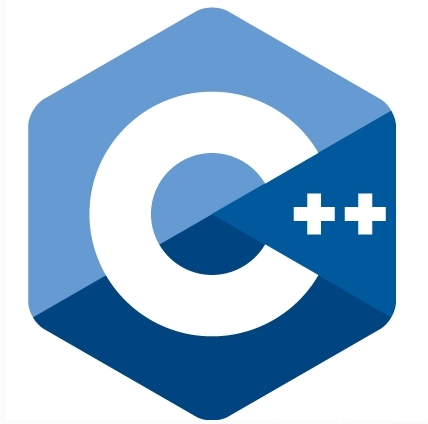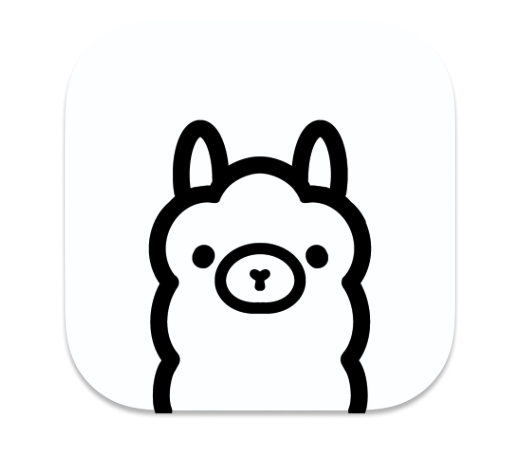Git
学习:黑马
Git工作流程
clone(克隆): 从远程仓库中克隆代码到本地仓库
checkout (检出):从本地仓库中检出一个仓库分支然后进行修订
add(添加): 在提交前先将代码提交到暂存区
commit(提交): 提交到本地仓库。本地仓库中保存修改的各个历史版本
fetch (抓取) : 从远程库抓取到本地仓库,不进行任何的合并动作,一般操作比较少。
pull (拉取) : 从远程库拉到本地库,自动进行合并(merge),然后放到到工作区,相当于
fetch+merge
push(推送) : 修改完成后,需要和团队成员共享代码时,将代码推送到远程仓库
基本配置
- 设置用户信息
1 | git config --global user.name "XXX" # 设置用户名 |
- 查看配置信息
1 | git config --global user.name |
为常用指令配置别名
打开用户目录,创建
.bashrc文件touch ~/.bashrc1
2
3
4
5
6
7
8
3. 在 `.bashrc`文件中输入如下内容:
4. ```shell
# 用于输出git提交日志
alias git-log='git log --pretty=oneline --all --graph --abbrev-commit'
#用于输出当前目录所有文件及基本信息
alias ll='ls -al'打开gitBash,执行:
source ~/.bashrc1
2
3
4
5
6
7
8
9
10
11
12
13
14
15
16
17
18
19
20
21
## 基础操作指令
Git工作目录下对于文件的**修改**(增加、删除、更新)会存在几个状态,这些**修改**的状态会随着我们执行Git的命令而发生变化。

> git add (工作区 —> 暂存区)
>
> git commit (暂存区 —> 本地仓库)
- #### status查看修改的状态
- 作用:查看修改的状态(暂存区、工作区)
- 命令形式:
- ```shell
git status
add添加工作区到暂存区
作用:添加工作区一个或多个文件的修改到暂存区
命令形式:git add 单个文件名|通配符
git add file.txt # 添加单个文件 git add . # 将所有修改加入暂存区1
2
3
4
5
6
7
8
9
- #### commit提交暂存区到本地仓库
- 作用:提交暂存区内容到本地仓库的**当前分支**
- 命令形式:git commit -m ‘注释内容’
- ```shell
git commit -m "XXX update"
log查看提交日志
配置的别名
git-log就包含了这些参数,所以后续可以直接使用指令git-log- 作用:查看提交记录
- 命令形式:git log [option] 或者 git-log
- —all 显示所有分支
- —pretty=oneline 将提交信息显示为一行
- —abbrev-commit 使得输出的commitId更简短
- —graph 以图的形式显示
版本回退
作用:版本切换
命令形式:
git reset --hard <commitID> # commitID 可以使用 git-log 或 git log 指令查看1
2
3
4
5
6
7
8
9
10
11
12
13
14
15
## 添加文件至忽略列表
一般我们总会有些文件无需纳入Git 的管理,也不希望它们总出现在未跟踪文件列表。 通常都是些自动生成的文件,比如**日志文件**,或者编译过程中创建的**临时文件**等。 在这种情况下,我们可以在工作目录中创建一个名为 ==.gitignore==的文件(文件名称固定),列出要忽略的文件模式。
## 分支
- ###### 查看本地分支
- ```shell
git branch
创建本地分支
git branch 分支名1
2
3
4
5
- ###### 切换分支
- ```shell
git checkout 分支名合并分支
git merge 分支名1
2
3
4
5
6
7
- ###### 删除分支
- 不能删除当前分支,只能删除其他分支
- ```shell
git branch -d 分支名 # 删除分支时,需要做各种检查git branch -D 分支名 # 不做任何检查,强制删除1
2
3
4
5
6
7
8
9
10
11
12
13
14
15
16
17
18
## 操作远程仓库
- #### 添加远程仓库
**此操作是先初始化本地库,然后与已创建的远程库进行对接**。
- 远端名称:默认是`origin`,取决于远端服务器设置
- 仓库地址:从远端服务器获取此url
- ```shell
git remote add <远端名称> <仓库地址>查看远程仓库
git remote1
2
3
4
5
- #### 推送到远程仓库
- ```shll
git push [-f] [--set-upstream] [远端名称] [本地分支名][:远端分支名]如果远程分支名和本地分支名相同,则可以只写本地分支名
从远程仓库克隆
git clone <仓库地址> [本地目录]1
2
3
4
5
6
7
8
9
10
11
- #### 从远程仓库中抓取和拉取
- 抓取命令:
- 抓取指令就是将仓库里的更新都抓取到本地,不会进行合并
- 如果不指定远端名称和分支名,则抓取所有分支。
- ```shell
git fetch [remote name] [branch name]拉取命令:
拉取指令就是将远端仓库的修改拉到本地并自动进行合并,等同于fetch+merge
如果不指定远端名称和分支名,则抓取所有并更新当前分支。
git pull //拉取clone的文件夹(更新内容)1
2
3
- ```shell
git pull [remote name] [branch name
分支的提交与合并
- 创建分支
1 | git checkout -b demo |
- 将本地的 demo 分支进行本地的 commit 提交:
1 | git add . |
- 将本地的 demo分支推送到远程仓库进行保存:
1 | git push -u origin demo |
- 将本地的 tabbar 分支合并到本地的 master 分支:
1 | git checkout master |
- 删除本地的 tabbar 分支:
1 | git branch -d demo |
git add 添加子仓库
(子模块的使用命令)
创建子仓库
先进入父仓库目录下,然后执行命令:
<本地路径>是可选项,默认情况下,子模块会在当前目录下面,将子项目放到一个与仓库同名的目录中。如果指定了本地路径,则会把子项目放在指定的本地路径下。
执行上面命令后,在父仓库根目录增加了.gitmodule文件。
2
3
path = 仓库名称(或指定的本地路径)
url = 仓库地址clone 带有子仓库的git项目
这个命令并不会clone下子仓库的文件,只是会克隆下.gitmodule描述文件,需要执行下面的命令拉取子仓库文件。
2
3
4
5
$ git submodule init
// 拉取子仓库文件
$ git submodule update或者使用组合指令:
作者:一瓣山河
链接:https://www.jianshu.com/p/c1f4f81be5db
来源:简书
著作权归作者所有。商业转载请联系作者获得授权,非商业转载请注明出处。
解决相同名字的模块已经存在于git的索引中问题
1 | git rm -r --cached XXXXX (报错模块的相对路径,即XXXXX already exists in the index 中的XXXXX) |
warning: ‘.gitmodules’
in the working copy of , LF will be replaced by CRLF the next time Git touches it
1 | git config core.autocrlf false |
若不使用子模板:
直接将子仓库设置为普通目录
进入子仓库中
1 | $ rm -rf .git |